दूरस्थ कंप्यूटर पर सिस्टम के मुद्दों को हल करने के लिए शीर्ष 6 युक्तियाँ
छुट्टियों का मौसम एक बार फिर आ गया है और अपने प्रियजनों के साथ घूमने का समय, उनके साथ कुछ गुणवत्तापूर्ण समय बिताने के लिए। यह कहने के बाद कि, इस गुणवत्ता का काफी समय आपकी भतीजी के समस्या निवारण पर खर्च किया जा सकता है। लैपटॉप, या आपके चाचा का पुराना कंप्यूटर, यानी यदि आप एक geek, या एक मध्यवर्ती कंप्यूटर हैं उपयोगकर्ता। एप्लिकेशन अपडेट करना, समस्याओं का निवारण करना, और ऑपरेटिंग सिस्टम को फिर से स्थापित करना ये सभी थकाऊ कार्य हैं जो आपके "गुणवत्ता समय" का बहुत कुछ खा सकते हैं, लेकिन यह सब रोका जा सकता है यदि आप यह सुनिश्चित करने के लिए कुछ सरल उपाय कर सकते हैं कि आपको अपने परिवार के सदस्यों या दोस्तों को हर बार खरोंच से शुरू न करना पड़े, तो उनके साथ खिलवाड़ करना संगणक।

इस पोस्ट में, हम आपको समय और प्रयास को कम करने में मदद करने के लिए कुछ सरल दिशानिर्देश प्रदान करेंगे जो आप अपने निकट और प्रिय लोगों के तकनीकी मुद्दों को हल करने में खर्च कर सकते हैं।
सॉफ़्टवेयर अद्यतन और समस्या निवारण
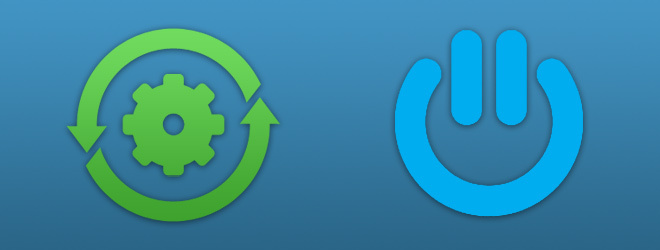
जब आप अनजाने में अपने रिश्तेदार या दोस्त से संबंधित प्रणाली का प्रभार लेते हैं, तो सबसे बड़ा सवाल यह हो सकता है कि मुद्दों की भूलभुलैया को हल करने के लिए वास्तव में कहां से शुरू करें। शायद शुरू करने के लिए सबसे अच्छी जगह आवश्यक अनुप्रयोगों को अपडेट करने और हॉटफ़िक्स लागू करने के साथ शुरू करना है। सिस्टम के अपडेट होने के बाद इस तरह के सिस्टम फ़िक्सेस अक्सर स्वचालित रूप से लागू होते हैं (जैसे, विंडोज, मैक या लिनक्स अपडेट लागू करने के बाद)। नौसिखिए उपयोगकर्ताओं का सामना करने वाले कई मुद्दों को केवल उनके अनुप्रयोगों को अपडेट करके आसानी से हल किया जा सकता है, जिसमें ब्राउज़र, एंटी-वायरस, मेल क्लाइंट, इंस्टेंट मैसेंजर आदि शामिल हैं। आपके द्वारा इन एप्लिकेशन को अपडेट करने के बाद, आप कुछ आकस्मिक उपायों को अपना सकते हैं और भविष्य में इसी तरह के मुद्दों के निवारण के लिए रिमोट एक्सेस क्लाइंट स्थापित कर सकते हैं। इस उद्देश्य के लिए, विंडोज उपयोगकर्ता उपयोग कर सकते हैं
Soluto, जो दूरस्थ रूप से कंप्यूटर पर अनुप्रयोगों को गैर-उत्तरदायी या दुर्घटनाग्रस्त होने का निर्धारण करने के लिए एक व्यापक समस्या निवारण अनुप्रयोग है। यह सभी आवश्यक अनुप्रयोगों (स्काइप, ड्रॉपबॉक्स, एक एंटी-वायरस आदि सहित) की दूरस्थ स्थापना और ब्राउज़र, मुखपृष्ठ, खोज इंजन आदि को डिफ़ॉल्ट रूप से कॉन्फ़िगर करने की अनुमति देता है। Soluto का उपयोग करके, आप सीपीयू तापमान और दूरस्थ कंप्यूटर की प्रशंसक गति भी देख सकते हैं, और एप्लिकेशन, ब्राउज़र एक्सटेंशन और पसंद को भी हटा सकते हैं। आप हमारी पोस्ट में Soluto के बारे में अधिक जानकारी प्राप्त कर सकते हैं यहाँ. जबकि सॉल्टो विंडोज उपयोगकर्ताओं के लिए एक सुविधा संपन्न उपकरण है, दुर्भाग्य से, अन्य प्लेटफार्मों के लिए इस तरह के एक मजबूत आवेदन को खोजना मुश्किल है। इस कारण से, मैक ओएस एक्स और लिनक्स उपयोगकर्ता दूरस्थ रूप से फिक्सिंग समस्याओं को दूर करने के लिए एक उपयुक्त रिमोट स्क्रीन शेयरिंग और सहयोग उपकरण चुनने के लिए अगले अनुभाग की जांच कर सकते हैं।रिमोट स्क्रीन शेयरिंग और सहयोग उपकरण

अपने अवकाश पर कंप्यूटर के समस्या निवारण की परेशानी से खुद को बचाने के लिए, यह बहुत है समय-समय पर उपर्युक्त मुद्दों को दूर करने के लिए बेहतर अपने रिश्तेदार (ओं) तक पहुँचने से कंप्यूटर। यह कई रिमोट एक्सेस और सहयोग उपकरणों की मदद से किया जा सकता है, जिसमें शामिल हैं टीम व्यूअर, थिनवीएनसी तथा क्रॉस लूप. TeamViewer शायद सबसे अच्छा मुफ्त रिमोट स्क्रीन साझा करने और सहयोग उपकरण में से एक है। यह न केवल दूरस्थ डेस्कटॉप कनेक्शन, कॉन्फ्रेंस चैट और मल्टी-मॉनिटर समर्थन की सुचारू कार्यक्षमता प्रदान करता है, बल्कि विंडोज, मैक ओएस एक्स, लिनक्स और मोबाइल उपकरणों (एंड्रॉइड, आईफ़ोन और सहित कई प्लेटफार्मों के लिए संस्करण भी हैं आईपैड)। आप यहां हमारे पोस्ट में कई प्लेटफार्मों पर टीम व्यूअर के कॉन्फ़िगरेशन और उपयोग के बारे में अधिक जानकारी प्राप्त कर सकते हैं। जबकि TeamViewer उत्कृष्ट दूरस्थ सहयोग और स्क्रीन साझाकरण विकल्प प्रदान करता है, आप ThinVNC नामक एक अन्य उन्नत एप्लिकेशन का भी उपयोग कर सकते हैं। यह वेब-आधारित दूरस्थ डेस्कटॉप समाधान है जो क्रोम, फ़ायरफ़ॉक्स, इंटरनेट एक्सप्लोरर, ओपेरा या सफारी जैसे एचटीएमएल 5 अनुरूप ब्राउज़र का उपयोग करके कंप्यूटर से दूरस्थ रूप से जुड़ने की अनुमति देता है। यह उपयोगकर्ताओं को विंडोज, मैक, लिनक्स और मोबाइल उपकरणों का उपयोग करके कंप्यूटर को दूरस्थ रूप से एक्सेस, समस्या निवारण और प्रबंधित करने में सक्षम बनाता है। आप पूरा देख सकते हैं यहाँ ThinVNC की समीक्षा. इसके अलावा, यदि आपको विंडोज और मैक ओएस एक्स कंप्यूटर के बीच संचार करने की आवश्यकता है, तो आप क्रॉस लूप भी आज़मा सकते हैं। यह विंडोज और मैक ओएस एक्स के लिए एक क्रॉस-प्लेटफॉर्म रिमोट स्क्रीन साझाकरण और सहयोग उपकरण है जो आपको दूरस्थ कंप्यूटर के साथ अपने डेस्कटॉप स्क्रीन को साझा करने की अनुमति देता है। कनेक्शन को 128-बिट एन्क्रिप्शन के साथ एन्क्रिप्ट किया गया है, और एक यादृच्छिक 12-अंकीय कुंजी उत्पन्न करता है, जिसे होना आवश्यक है मेजबान को प्रेषित (जैसे ईमेल, फोन, त्वरित संदेश या इसी तरह के साधनों के माध्यम से), इसलिए वह आपके साथ जुड़ सकता है संगणक। क्रॉस लूप नौसिखिए उपयोगकर्ताओं के लिए डिज़ाइन किया गया है, और इसलिए, उपयोग करने में काफी आसान है। आप डेवलपर की वेबसाइट से क्रॉस लूप के बारे में अधिक जानकारी प्राप्त कर सकते हैं यहाँ.
महत्वपूर्ण कार्य अनुसूची
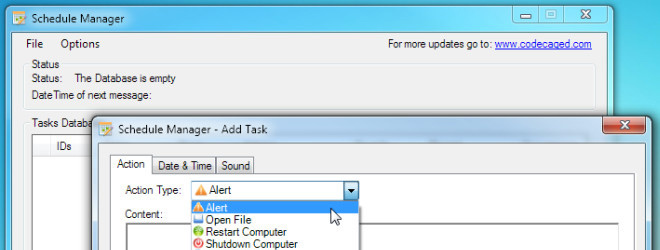
अब जब आपने सिस्टम को अपडेट कर लिया है और दूरस्थ स्क्रीन साझाकरण और सहयोग ग्राहक स्थापित किया है, तो ऑटोमेशन टूल्स का उपयोग करके कार्यों को शेड्यूल करने का समय है। जबकि सिस्टम के कई उपकरण जैसे डिस्क डीफ़्रैग्मेन्टेशन, डिस्क क्लीनअप आदि का उपयोग करके शेड्यूल किया जा सकता है अंतर्निहित एप्लिकेशन विकल्प, सभी प्रकार के शेड्यूल करने के लिए केवल एक टूल का उपयोग करना अधिक सुविधाजनक हो सकता है कार्य। विंडोज और मैक ओएस एक्स उपयोगकर्ता आसानी से लाभ उठा सकते हैं कार्रवाई (एक तृतीय-पक्ष आवेदन), जो सिस्टम कार्यों को स्वचालित करने की अनुमति देता है। एक्शन (एस) का उपयोग करके, आप किसी भी तरह के सिस्टम कार्य को स्वचालित रूप से स्वचालित करने के लिए वर्कफ़्लो का निर्माण कर सकते हैं सिस्टम बैकअप, फ़ाइलों की प्रतिलिपि बनाना और हटाना, ईमेल संदेश प्रदर्शित करना, हार्ड ड्राइव को डीफ़्रैग्मेन्ट करना और अधिक। इस उपकरण के बारे में अधिक जानने के लिए, हमारी समीक्षा यहाँ देखें. यदि एक्शन (एस) थोड़ा बहुत जटिल लगता है, तो विंडोज उपयोगकर्ता हमेशा उपयोग कर सकते हैं शेड्यूल मैनेजर, जो विशेष रूप से विंडोज टास्क ऑटोमेशन के लिए डिज़ाइन किया गया है। यह उपकरण कंप्यूटर से संबंधित और दैनिक दिनचर्या के कार्यों को स्वचालित करने के लिए है, जिसमें शामिल हैं, फ़ाइलें डाउनलोड करना, सिस्टम शटडाउन, हाइबरनेट, लॉग-ऑफ, रिबूट, सेट मीटिंग, अपॉइंटमेंट, रिमाइंडर और जैसे। आप ढूंढ सकते हैं यहाँ शेड्यूल मैनेजर के बारे में अधिक. हालांकि एक्शन (एस) और शेड्यूल मैनेजर को विंडोज और मैक उपयोगकर्ताओं के लिए काम मिल सकता है, लेकिन लिनक्स पाठकों को कुछ सलाह देने का समय आ गया है। जब लिनक्स अनुप्रयोगों की बात आती है, तो दुर्भाग्य से नए उपकरणों के लिए बहुत कम विकास होता है ऊपर उल्लेख किया है, लेकिन इसका मतलब यह नहीं है कि लिनक्स में एक मजबूत कार्य स्वचालन नहीं है सॉफ्टवेयर। सूक्ति टास्क समयबद्धक कार्यों को स्वचालित करने के लिए एक लिनक्स उपकरण है। आप किसी भी सहेजे गए टेम्पलेट से कार्यों को शेड्यूल कर सकते हैं, और पूर्वनिर्धारित टेम्पलेट विकल्प से किसी कार्य का उपयोग कर सकते हैं। गनोम टास्क शेड्यूलर का उपयोग एक समय और आवर्ती कार्यों को शेड्यूल करने और प्रबंधित करने के लिए किया जा सकता है ताकि यह सुनिश्चित हो सके कि सभी आवश्यक सिस्टम रखरखाव और अपडेट प्रक्रिया समय के अनुसार पूरी हो। Gnome Task Schedulers की स्थापना और उपयोग के निर्देश के लिए, हमारे गाइड को यहां देखें.
फाइल शेयरिंग के लिए क्लाउड स्टोरेज सर्विसेज
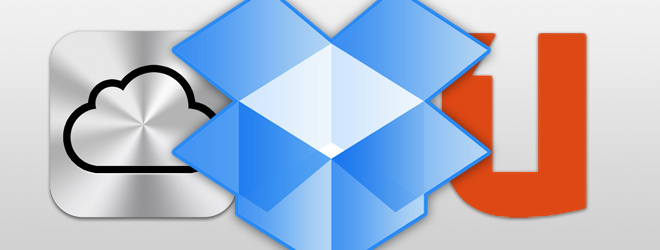
जबकि उपर्युक्त स्क्रीन के साथ बहुत सारे ऑनलाइन सहयोग और फ़ाइल साझाकरण किया जा सकता है साझाकरण और सहयोग उपकरण, कुछ फाइलें दूरस्थ डेस्कटॉप के माध्यम से भेजे जाने के लिए बहुत भारी हैं कनेक्शन। ऐसा इसलिए है क्योंकि इस तरह के हस्तांतरण से कनेक्शन को ठोका जा सकता है और अंततः सत्र लटका या / और समाप्त हो सकता है। इस कारण से, यह आवश्यक है कि दूरस्थ कंप्यूटर पर एक ऑनलाइन संग्रहण खाता कॉन्फ़िगर किया गया है। शायद इस तरह के उद्देश्य के लिए सबसे अच्छा विकल्प ड्रॉपबॉक्स है। आप न केवल विंडोज, मैक ओएस एक्स, लिनक्स, एंड्रॉइड और आईओएस सहित कई प्लेटफार्मों पर ड्रॉपबॉक्स का उपयोग कर सकते हैं, बल्कि उन्हें आमंत्रित करके अपने मित्रों और परिवार के साथ विशिष्ट फाइलें भी साझा कर सकते हैं। आप अपने दोस्त या परिवार के सदस्यों के साथ आसानी से फ़ाइलें साझा करने के लिए कंप्यूटर पर एक पारस्परिक ड्रॉपबॉक्स खातों को बना और कॉन्फ़िगर भी कर सकते हैं। एक आसान फ़ाइल साझाकरण और ऑनलाइन स्टोरेज टूल होने के बावजूद, ड्रॉपबॉक्स में एक सीमा है कि कई उपयोगकर्ता कष्टप्रद पाते हैं, अर्थात, यह केवल 2GB का मुफ्त संग्रहण देता है। इस कारण से, विंडोज और लिनक्स उपयोगकर्ता आसानी से उबंटू वन के लिए विकल्प चुन सकते हैं, जो 5 जीबी तक मुफ्त भंडारण प्रदान करता है और यह एंड्रॉइड, आईफोन और आईपैड सहित मोबाइल प्लेटफार्मों के लिए भी उपलब्ध है। दुर्भाग्य से, Ubuntu One वर्तमान में Mac के लिए उपलब्ध नहीं है। मैक उपयोगकर्ता हालांकि, हमेशा iCloud का उपयोग कर सकते हैं - एक मैक और आईओएस आधारित क्लाउड स्टोरेज सेवा, जो 5 जीबी तक मुफ्त क्लाउड स्टोरेज प्रदान करता है।
सिस्टम बैकअप कॉन्फ़िगर करें

आपके द्वारा अपने मित्र या परिवार के सदस्य के कंप्यूटर के मुद्दों को हल करने के बाद, आवश्यक अद्यतन और हॉटफ़िक्स लागू किए गए, एक रिमोट स्थापित किया गया स्क्रीन साझाकरण और सहयोग उपकरण, अनुसूचित महत्वपूर्ण कार्य, और क्लाउड स्टोरेज माध्यम को कॉन्फ़िगर किया गया, अब इसका बैकअप लेने का समय है प्रणाली। डिस्क छवि बनाकर, अब आप यह सुनिश्चित कर सकते हैं कि हर बार कोई समस्या होने पर, आप सिस्टम स्थिति को वर्तमान कॉन्फ़िगरेशन में पुनर्स्थापित करके केवल परिवर्तनों को वापस कर सकते हैं। सिस्टम छवि बनाने के बारे में अच्छी बात यह है कि आप इसे दूरस्थ रूप से लागू कर सकते हैं (बशर्ते कंप्यूटर को रिमोट एक्सेस एप्लिकेशन का उपयोग करके लॉग इन किया जा सके)। जब सिस्टम बैकअप बनाने की बात आती है, तो कई तृतीय-पक्ष एप्लिकेशन होते हैं जो एक का उपयोग कर सकते हैं। हालाँकि, डिफ़ॉल्ट ऑपरेटिंग सिस्टम एप्लिकेशन आपके लिए और अधिक सरलीकृत तरीके से काम कर सकते हैं। ये एप्लिकेशन उपयोग करने में आसान हैं और नौसिखिए और उन्नत उपयोगकर्ताओं दोनों के लिए उपयुक्त हैं। उदाहरण के लिए, आप मूल का उपयोग कर सकते हैं विंडोज बैकअप निम्नलिखित द्वारा अपने सिस्टम की डिस्क छवि बनाने के लिए उपकरण हमारे गाइड से निर्देश यहाँ. इसी प्रकार, आप बैकअप डेटा को पुनर्स्थापित करने के लिए डिफ़ॉल्ट मैक टाइम मशीन का उपयोग कर सकते हैं। इसी तरह, लिनक्स उपयोगकर्ता विश्वसनीय का उपयोग कर सकते हैं देजा ड्यू बैकअप उपकरण, जो कई डेबियन-आधारित वितरणों के लिए डिफ़ॉल्ट बैकअप अनुप्रयोग भी है। यदि आप इस एप्लिकेशन का उपयोग करना नहीं जानते हैं, तो आप हमारे देख सकते हैं यहाँ कदम गाइड द्वारा पूरा कदम. यदि आप डिफ़ॉल्ट बैकअप टूल का उपयोग नहीं करना चाहते हैं, तो आप हमेशा सुविधा संपन्न का उपयोग कर सकते हैं Duplicati आवेदन। यह क्रॉस-प्लेटफ़ॉर्म एप्लिकेशन विंडोज, मैक ओएस एक्स और लिनक्स आधारित ऑपरेटिंग सिस्टम के साथ काम करता है, जिसमें डेबियन और रेडहैट आधारित वितरण दोनों शामिल हैं। Duplicati आपको एक आसान हार्ड ड्राइव, नेटवर्क ड्राइव, FTP सर्वर, AmazonS3 और WEBDAV सर्वर के लिए अपने ऑपरेटिंग सिस्टम की स्थिति का पूरा बैकअप बनाने में मदद करने के लिए इंटरफ़ेस का उपयोग करने के लिए एक आसान प्रदान करता है। आप Duplicati के लिए सिस्टम बैकअप निर्देश देख सकते हैं यहाँ.
अपहरण उपकरण, वायरस और अन्य मैलवेयर हटाना
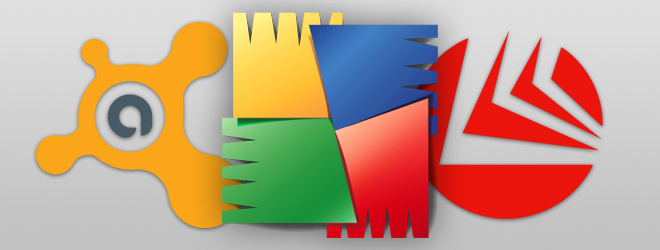
जबकि उपरोक्त युक्तियां आपके छुट्टियों के मौसम के तकनीकी मुद्दों को हल करने के लिए व्यापक होनी चाहिए, हमें हमारे द्वारा पूछा गया है पाठकों को विशेष रूप से एक अन्य विषय का पता लगाना है, अर्थात्, वायरस, टूलबार और अन्य प्रकार के सिस्टम का अपहरण मैलवेयर। जब टूलबार की बात आती है, तो उन्हें स्थापित करने से बचने के लिए सबसे अच्छा तरीका हमेशा कस्टम इंस्टॉल विकल्प चुनना है। हालाँकि, यदि आप किसी एक को इंस्टॉल करते हैं, तो यह संभावना है कि इसे केवल ब्राउज़र या / और ऐड / रिमूव प्रोग्राम से अनइंस्टॉल करके इसे हटाया नहीं जाएगा। कुछ हाइजैकिंग टूलबार आपकी ब्राउज़र सेटिंग्स को भी लेते हैं और स्पष्ट अनइंस्टॉल होने के बाद भी सक्रिय रहते हैं। जबकि कई एप्लिकेशन उन्हें हटाने का दावा करते हैं, एकमात्र तरीका जो मैंने प्रभावी पाया है वह है ब्राउज़र को मैन्युअल रूप से अनइंस्टॉल करना, साथ ही आपकी व्यक्तिगत सेटिंग्स और फिर उसे फिर से इंस्टॉल करना। हालाँकि, यदि आप Xmarks और अन्य सिंक्रोनाइज़ेशन एक्सटेंशन का उपयोग नहीं करते हैं, जो आपके ब्राउज़र को आसानी से बहाल कर सकता है सेटिंग्स और बुकमार्क या बस अपने ब्राउज़र को फिर से स्थापित करने की परेशानी से बचना चाहते हैं, तो आप कर सकते हैं उपयोग टूलबार हटानेवाला.
जब वायरस की बात आती है, तो यह कोई बात नहीं है, लेकिन जब आपका पारंपरिक एंटी-वायरस विफल हो सकता है। इस कारण से, आप अधिकतम सुरक्षा के लिए अपने एंटी-वायरस सूट के साथ विशेष वायरस हटाने उपयोगिताओं का उपयोग कर सकते हैं। ऐसा ही एक सॉफ्टवेयर है ThreatFire (विंडोज के लिए), यह एक एंटी-मैलवेयर एप्लिकेशन है जो पारंपरिक एंटी-वायरस प्रोग्राम से काफी अलग है; यह आपके पीसी को केवल डेफिनिशन अपडेट पर निर्भर करने के बजाय दुर्भावनापूर्ण प्रक्रियाओं का पता लगाकर शून्य-दिन के हमलों से बचाता है। उदाहरण के लिए, यह उन अनुप्रयोगों की तलाश करता है जो कुंजी स्ट्रोक को लॉग करने का प्रयास कर रहे हैं। ThreatFire आवश्यक रूप से आपके एंटीवायरस सूट को बदलने के लिए नहीं है, क्योंकि यह आपके मौजूदा एंटीवायरस एप्लिकेशन के साथ मूल रूप से काम कर सकता है, हालांकि, यदि अन्य सभी विफल रहता है, तो आप कोशिश कर सकते हैं ComboFix - विंडोज के लिए एक निम्न-स्तरीय वायरस / मैलवेयर हटाने योग्य अनुप्रयोग। चूंकि लिनक्स कंप्यूटर मैलवेयर के हमलों से ग्रस्त नहीं हैं, इसलिए लिनक्स उपयोगकर्ता शायद ही कभी एंटी-वायरस एप्लिकेशन का उपयोग करते हैं। हालाँकि, सुरक्षित पक्ष पर होने के लिए, आप किसी भी पारंपरिक एंटी-वायरस प्रोग्राम जैसे के लिए विकल्प चुन सकते हैं अवास्ट, एवीजी या BitDefender (लिनक्स संस्करण)।
लिनक्स कंप्यूटर की तरह, शायद ही कभी हम देखते हैं कि मैक सिस्टम वायरस से संक्रमित हैं। ऐसा इसलिए है क्योंकि अधिकांश मैक एप्लिकेशन को सिस्टम-वाइड स्थानों पर डेटा लिखने की अनुमति नहीं है, जहां वायरस सिस्टम को गंभीर रूप से नुकसान पहुंचा सकता है। इसके अलावा, मैक अनुप्रयोगों को आम तौर पर डीएमजी प्रारूप में वितरित किया जाता है, जिसे आवश्यक कार्यक्षमता प्रदर्शन करने के लिए सिस्टम पर स्थापित होने के बजाय माउंट किया जाना होता है। हालांकि, डीएमजी पैक किए गए एप्लिकेशन डिस्क पर लिखते हैं, लेकिन केवल सिस्टम स्थानों तक सीमित पहुंच के साथ। हालांकि, मैक प्रेफरेंस पैनेस कभी-कभी मैलवेयर से संक्रमित हो जाते हैं। ऐसी समस्या होने पर, मैक उपयोगकर्ता उपयोग कर सकते हैं ClamXav तथा सोफोस एंटी-वायरस.
हमें उम्मीद है कि उपर्युक्त अनुप्रयोग आपके प्रिय के सिस्टम मुद्दों को हल करना आपके लिए आसान बना देंगे वे, और उन लोगों के कंप्यूटर मुद्दों को हल करने में खर्च होने से भी आपका गुणवत्ता समय बचाते हैं जिन्हें आप नहीं कह सकते सेवा।
खोज
हाल के पोस्ट
कीबोर्ड शॉर्टकट सक्षम करें और Gmail में कस्टम हॉटकी बनाएं
जीमेल एक तेजी से लोकप्रिय ईमेल सेवा बन रही है। जब Google ने इसे 200...
Kindletodo - अपने जलाने के लिए सूची, कैलेंडर और नोटपैड करने के लिए
किंडल ई-बुक्स को पढ़ने के लिए बहुत अच्छा हो सकता है, लेकिन इसकी लाग...
चेकलिस्ट: समूहीकृत कार्य और सेट अनुस्मारक से चेकलिस्ट बनाएं [वेब]
चेकलिस्ट एक वेब सेवा है जो सूचियों को बनाने और प्रबंधित करने की सुव...



![चेकलिस्ट: समूहीकृत कार्य और सेट अनुस्मारक से चेकलिस्ट बनाएं [वेब]](/f/bc7b7c0d401d1ba65261898b87b3cbca.png?width=680&height=100)